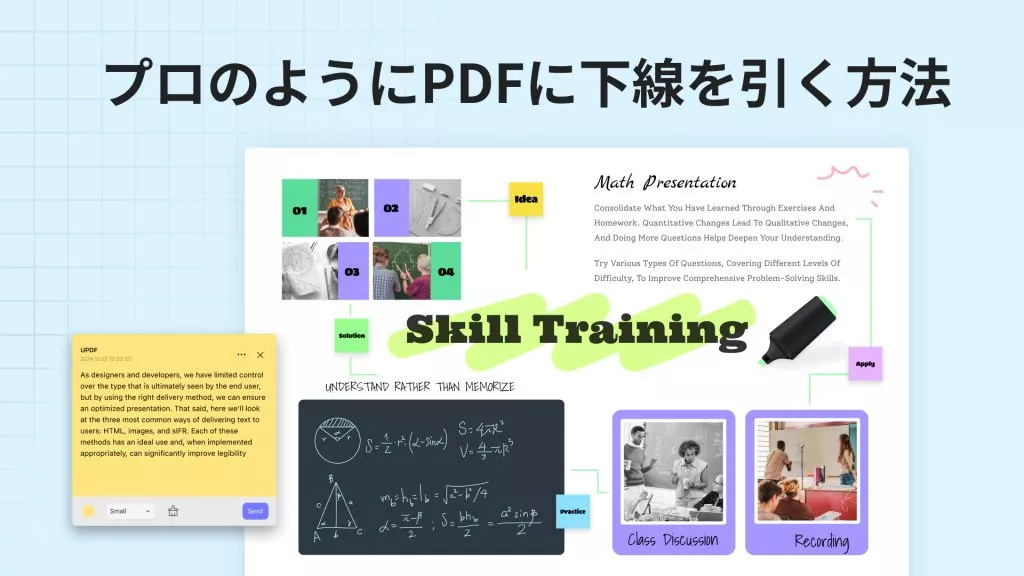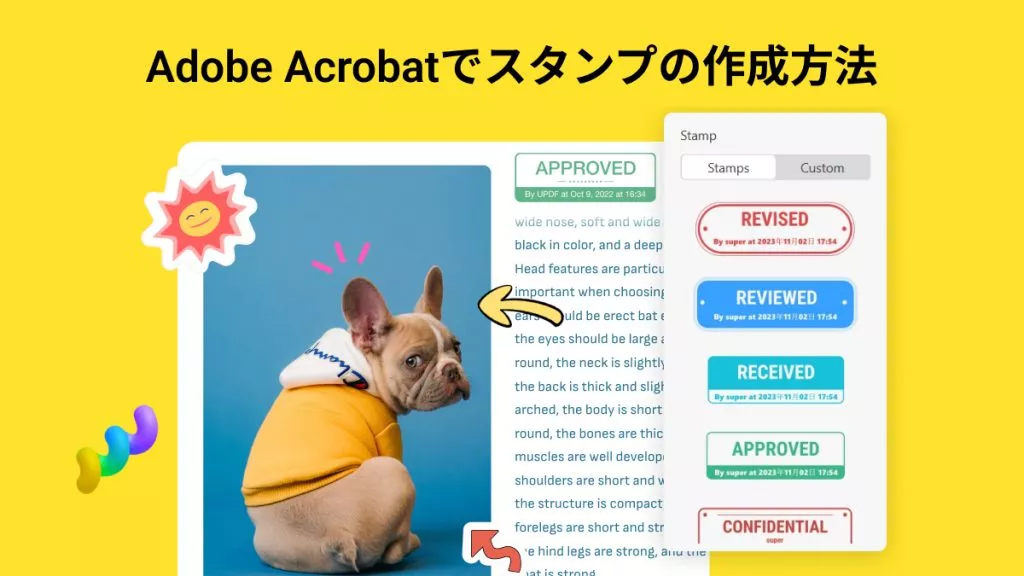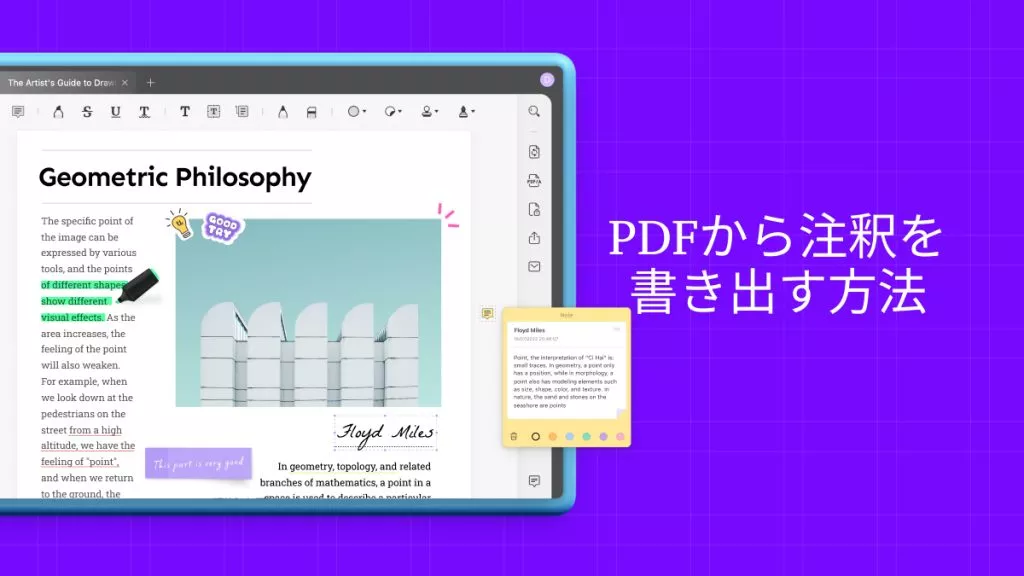ドキュメントのテキストがメッセージを完全に伝えられないという状況に会ったことはありますか?PDFファイルに音声を追加したい、またはMP3ファイルを埋め込んだPDFをメールで送りたいと思ったことはありませんか?PDF文書に音声を追加する方法を探しているなら、あなたは正しいページにたどり着きました。ここは、PDFに音声を追加するための簡単な方法をいくつかご紹介します。MP3をPDFに追加できる3つの異なる方法があります;1. シンプルな「UPDF」アプリを使用する、2. 「Adobe Acrobat」を使用する、3. Googleドキュメントの「PDF-Filler」を使用する。
方法1. UPDFでPDFに音声を埋め込む
UPDFは使いやすく、手頃な価格のPDF編集ソフトです。UPDFには、あらゆる形式のファイルをPDFに添付できる機能があります。添付アイコンはページのどこにでも配置でき、アイコンの色もPDFの外観に合わせて変更できます。今すぐダウンロードして手順に従ってください。数回のクリックで、音声や音楽ファイルをPDFに追加することができます。信じられないでしょう。はい、それはとても簡単です!
Windows • macOS • iOS • Android 100%安全
以下はその詳細な手順です。
ステップ1. UPDFを使ってPDFファイルを開く
システムにUPDFツールをダウンロードし、メインインターフェースの「ファイルを開く」ボタンを押します。次に、添付ファイルを追加したいPDFファイルを見つけて選択し、ソフトウェアで開きます。

ステップ2. 添付ツールボタンをクリック
PDFを開いたら、左側の「コメント」タブ「描画ツールのようなアイコン」をクリックします。すると、上部に注釈ツールのバナーが表示されます。その中から「ファイルを添付」をクリックしてください。

ステップ3. PDFに音声を添付する
選べるクールなアイコンが4つあります。好きなアイコンをクリックすると、カーソルがそのアイコンの形になります。音声ファイルを挿入したい場所をクリックしてください。ポップアップウィンドウが表示され、音声や音楽ファイルを参照して選択することができます。「開く」をクリックすると、追加した音楽や音声がPDFに保存されます。
添付アイコンの外観を変更するには、それをクリックするとツールのバナーが表示されます。「プロパティ」オプションをクリックしてください。

添付アイコンの形状や色を変更するための別のオプションセットが表示されます。色を選択するには、利用可能なものから選んだり、最後のボタンをクリックしてカスタマイズしたりすることができます。このボタンは多様な色に見えます。

ステップ4. 音声付きPDFファイルの保存
挿入したMP3ファイルを保存するには、「ファイル」メニューに移動し、「保存」をクリックします。ポップアップウィンドウが表示され、「UPDF」ウォーターマークで保存するように求められます。「OK」をクリックしてください。心配しないでください、左上隅にUPDFのロゴが表示される以外は、PDFに何も変更は加わりません。このウォーターマークは、UPDFプロに登録することで取り除くこともできます。
音声ファイルを再生するには、挿入した添付アイコンをクリックするだけで、PCの音楽プレーヤーを使用して音声が再生されます。
つまり、数回のクリックでPDFに音楽を追加できます。このツールは、あらゆる種類のサウンドトラックや音楽、音声、MP3ファイルを追加するために使用できます。
WindowsでPDFに添付ファイルを追加する方法のビデオガイド
UPDFはどのような機能を持っていますか?
UPDFはPDFに音声を追加するためのツールだけではなく、見逃したくないいくつかの他の機能も提供しています。以下のことも可能です:
- インタラクティブな要素や入力可能なフォームを使ったPDFフォームの編集とデザイン
- PDF内のテキストや画像の完全な編集
- OCR(光学式文字認識)
- 注釈付け
- PDFに動画を埋め込み
- UPDF AIチャットボット
- UPDFクラウド
- 他者と簡単にファイルを共有
これらのプレミアム機能をすべて利用するには、まずPCにUPDFを無料でダウンロードし、その後購入する必要があります。
Windows • macOS • iOS • Android 100%安全
方法2. Adobe Acrobatを使ってPDFに音楽を追加する
Adobe Acrobatには添付機能も備わっています。任意の形式の外部ファイルを添付することができます。ただし、この機能はサブスクリプションが必要であることに注意してください。また、ページ上の埋め込まれた音楽やサウンドトラックの配置は、ページの要素に合わせて変更することはできません。
Adobe Acrobatを使用してPDFに音声を追加する手順は以下の通りです。
ステップ1. 「ツール」をクリックし、「リッチメディアの追加」オプションを見つけます。
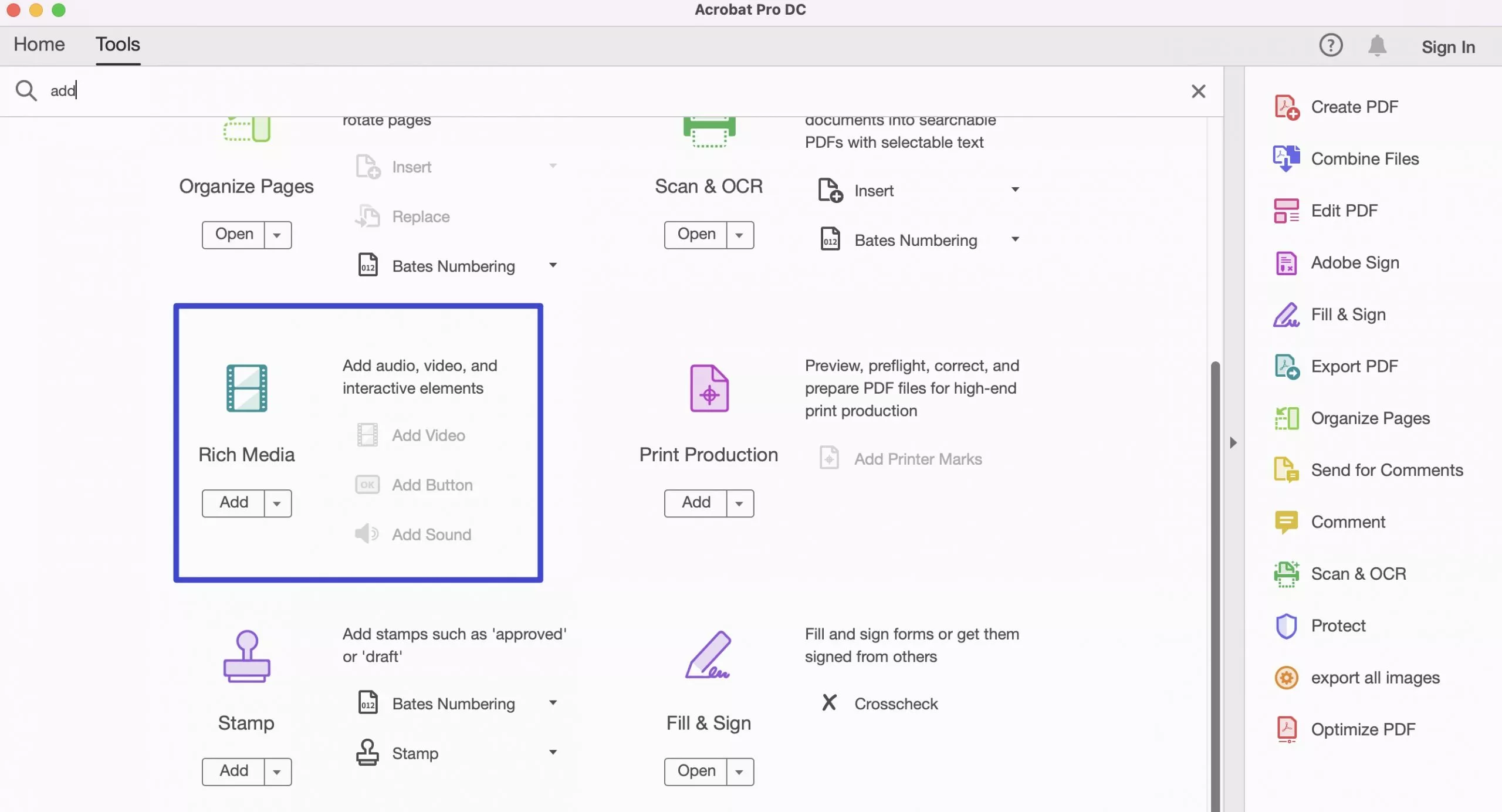
ステップ2. ポップアップウィンドウで音楽を添付したいファイルを開きます。
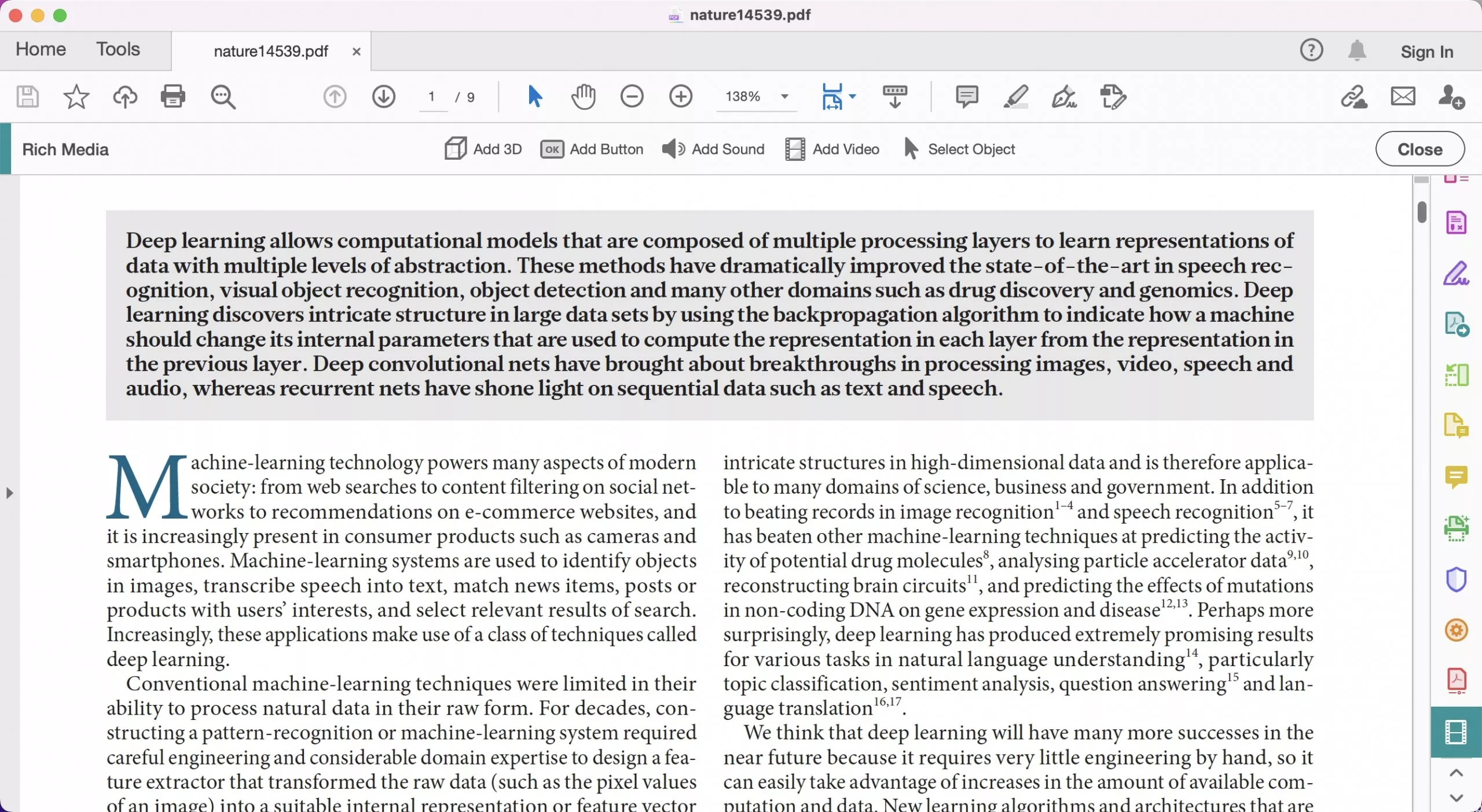
ステップ3. 次に、「音声を追加」オプションをクリックします。これにより、ページ上にボックス「テキストボックスのようなもの」を描くことができます。
ステップ4. ボックスの描画が完了すると、ポップアップウィンドウが表示され、ボックスに音楽/MP3ファイルを追加することができます。次に、挿入するファイルを選択します。その後、「OK」ボタンを押して、PDFに音楽を正常に挿入します。
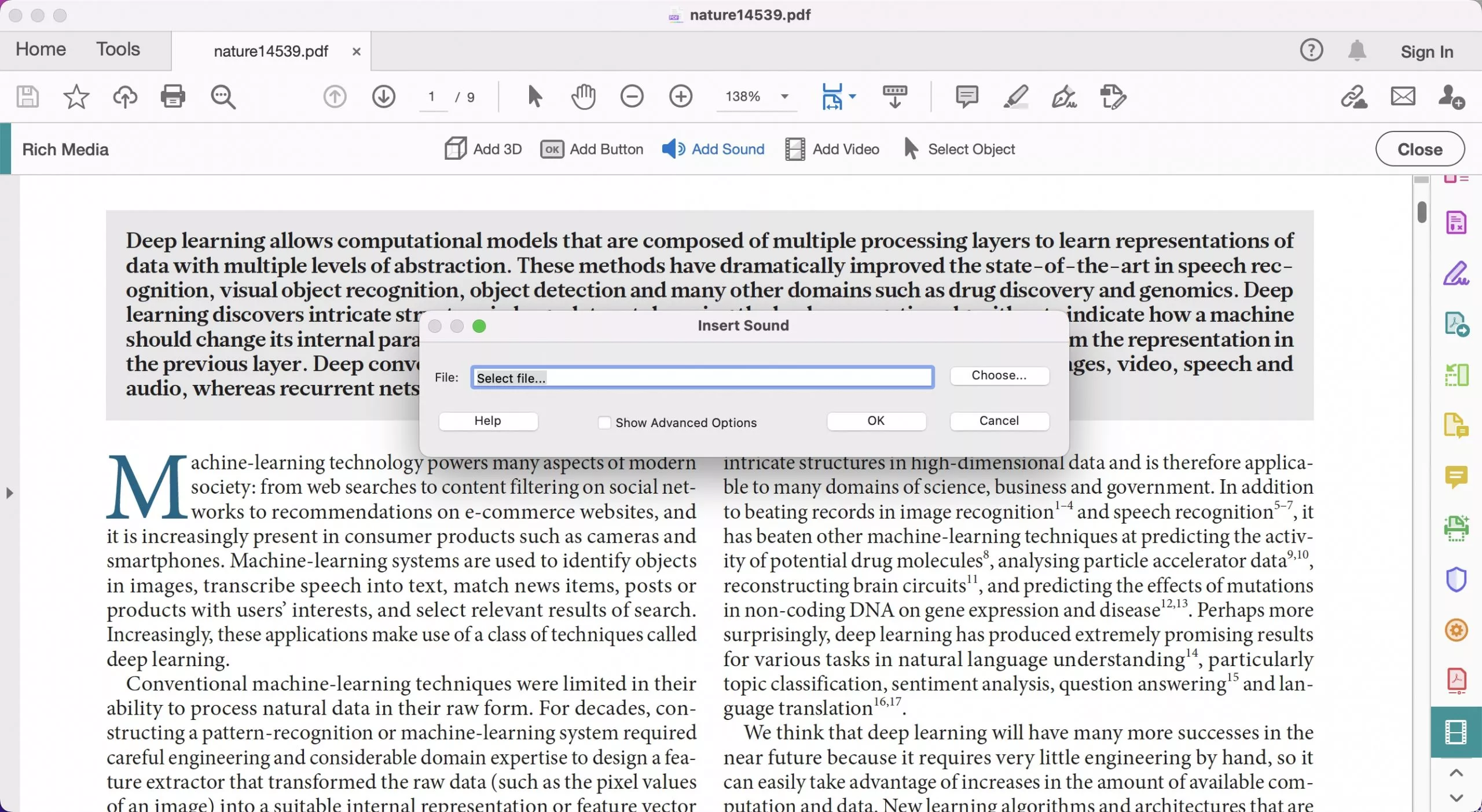
前述のように、UPDFとは異なり、音声ファイルが追加されたボックスは、文書の美観に合わせて変更することができません。
ステップ6. 挿入したMP3ファイルを保存するには、左上隅の「ファイルを保存」ボタンを選択します。追加したサウンドトラックを再生するには、再生ボタンを押すとMP3ファイルが再生されます。
方法3. GoogleドライブとPDFFillerを使ってPDFに音声を追加する
PDFに注釈を付けるためのオンラインツールはいくつかあります。しかし、PDFに音声を直接追加したい場合、それは直接行うことができません。無料でPDFに音声を直接追加するためのツールは存在しません。ただし、回避策があります。「PDFFiller」アプリとGoogleドライブを使用して、PDFにMP3を追加することができます。この方法でも、MP3ファイルをハイパーリンクとして追加することはできますが、ファイルをPDFに埋め込むことはできません。
以下は、GoogleドライブとPDFFillerを使用してPDFに音声を追加する手順です。
ステップ1. 音声をGoogleドライブに追加し、リンクをコピー
Googleドライブを開き、ウィンドウの左側にある「+ 新規」アイコンをクリックし、「ファイルのアップロード」を選択します。これにより、パソコンから音声とPDFをGoogleドライブに追加することができます。音声とPDFがGoogleドライブに追加されたら、音声ファイルを右クリックし、「共有」を選択して「リンクをコピー」をクリックします。これでファイルのURLがコピーされます。
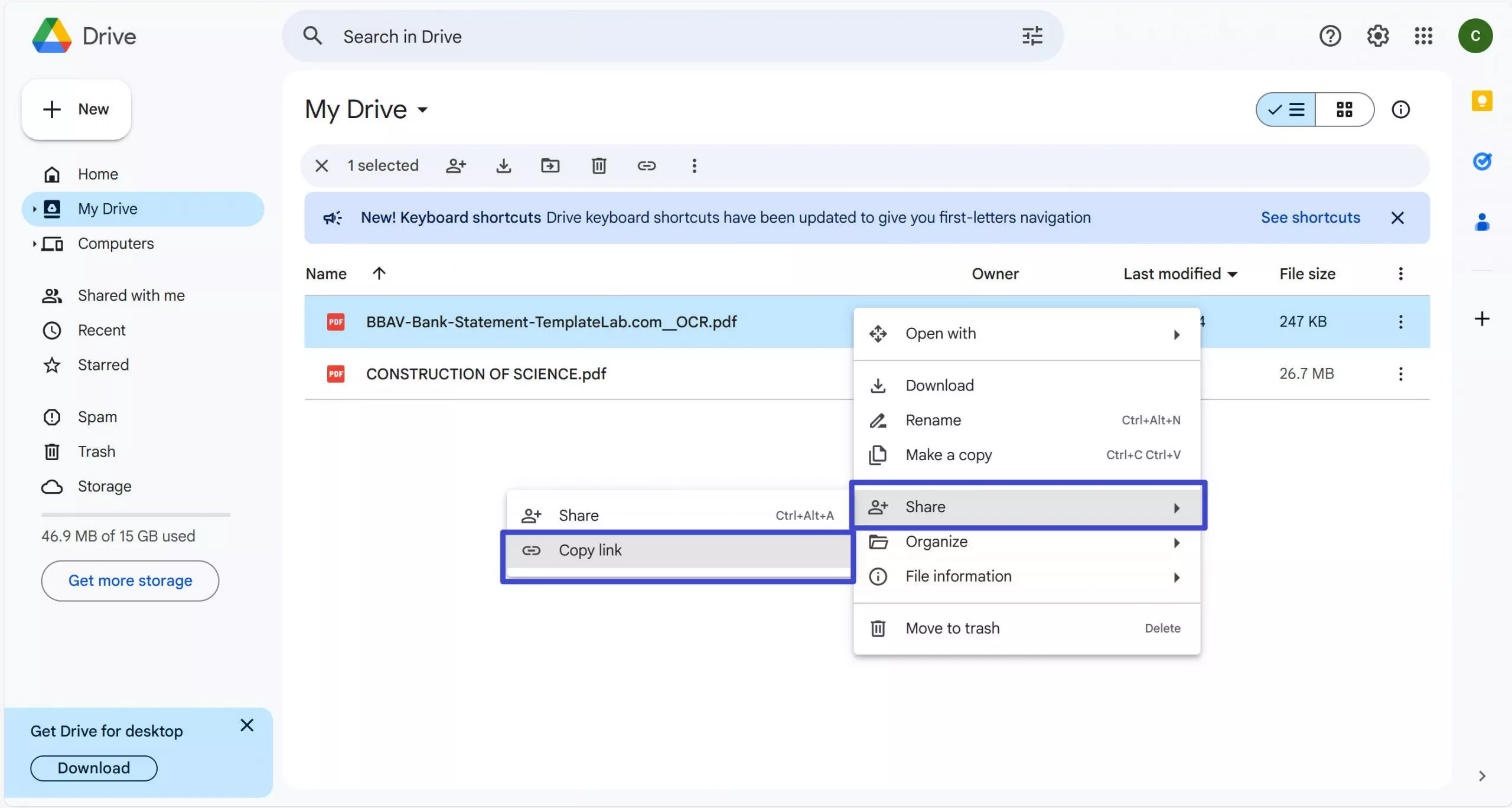
新しいウィンドウが開き、いくつかのアプリが表示されます。アプリ検索タブで「PDFFiller for Google Drive」を検索してください。検索結果にこのアプリが表示されますので、アプリをクリックするとインストールを求められます。
ステップ3. MP3ファイルにハイパーリンクを設定
インストールが完了したら、pdfFillerを使用してGoogleドライブ内のPDFファイルを開きます。PDFが開いたら、「テキスト」タブをクリックすると、文書にテキストボックスを追加できるようになります。テキストボックスを追加すると、上部にハイパーリンクオプションが表示されます。ステップ1の最後でコピーしたURLを貼り付けると、MP3ファイルがPDFにリンクされます。文書を保存するには、上部の下向き矢印アイコンをクリックしてください。これにより、pdfFillerのサブスクリプションページに移動します。サブスクリプションに登録すると、文書を保存およびダウンロードできるようになります。
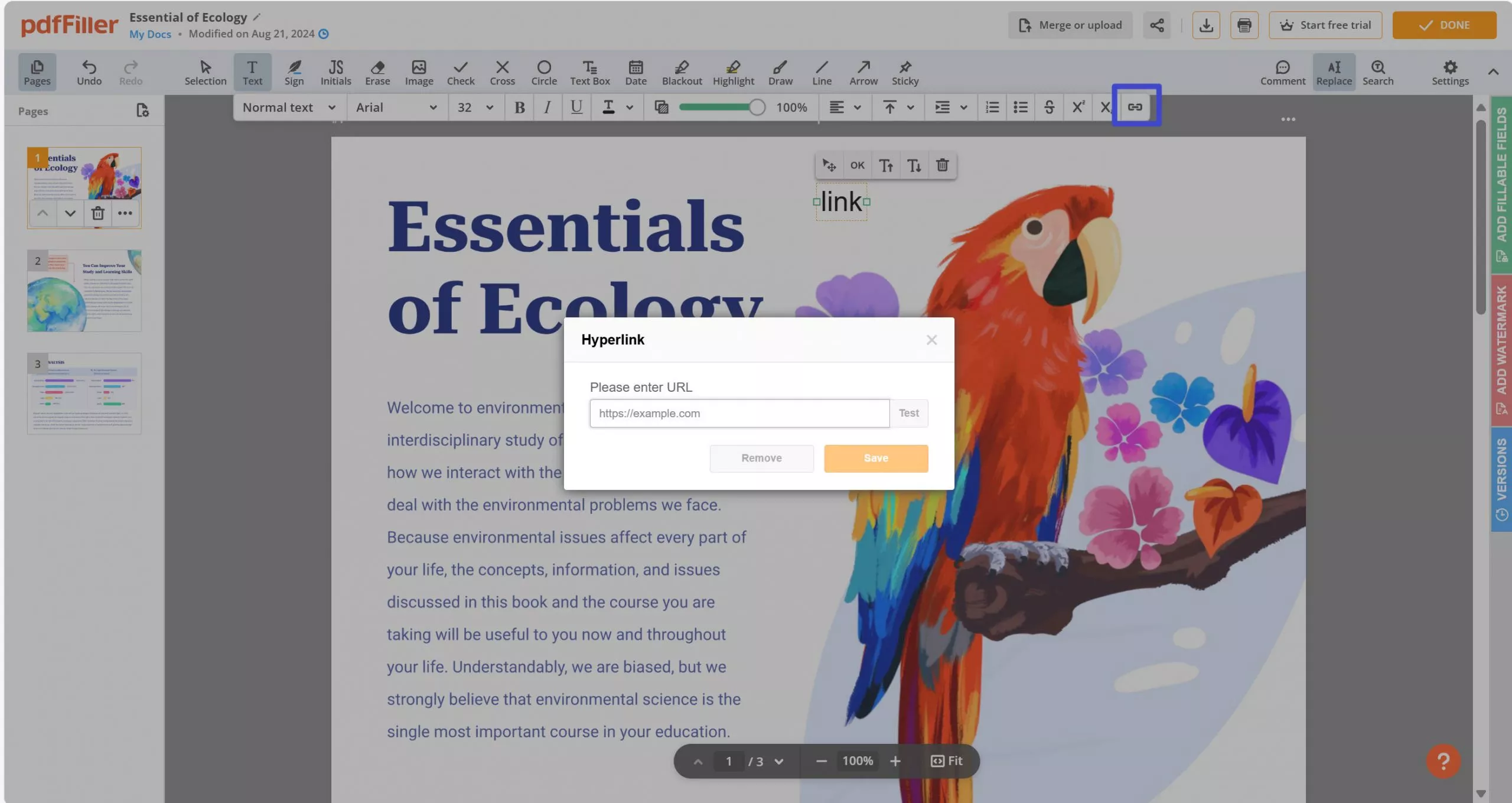
オーディオファイルを再生するには、リンクの上にカーソルを移動させてURLをハイライトします。URLをクリックすると、オーディオファイルが新しいウィンドウで開きます。
まとめ
では、PDFに音声を追加する方法は全部紹介しました。上記のいずれかの方法から一つを選んで音声を追加しよう!利便性と機能の豊富さから見れば、私たちはUPDFの使用を強くお勧めします。これはAdobe AcrobatやPDFFillerと比べて、はるかに簡単で強力であるからです。下のリンクをクリックし、自分のパソコンまたはノートパソコンにUPDFをダウンロードし、簡単にPDFに音声を追加してみましょう。
Windows • macOS • iOS • Android 100%安全
 UPDF
UPDF
 Windows版UPDF
Windows版UPDF Mac版UPDF
Mac版UPDF iPhone/iPad版UPDF
iPhone/iPad版UPDF Android版UPDF
Android版UPDF UPDF AI オンライン
UPDF AI オンライン UPDF Sign
UPDF Sign PDF を読み取り
PDF を読み取り PDF を注釈付け
PDF を注釈付け PDF を編集
PDF を編集 PDF を変換
PDF を変換 PDF を作成
PDF を作成 PDF を圧縮
PDF を圧縮 PDF を整理
PDF を整理 PDF を結合
PDF を結合 PDF を分割
PDF を分割 PDF を切り抜き
PDF を切り抜き PDF ページを削除
PDF ページを削除 PDF を回転
PDF を回転 PDF を署名
PDF を署名 PDF フォーム
PDF フォーム PDFs を比較
PDFs を比較 PDF を保護
PDF を保護 PDF を印刷
PDF を印刷 バッチ処理
バッチ処理 OCR
OCR UPDF クラウド
UPDF クラウド UPDF AI について
UPDF AI について UPDF AI ソリューション
UPDF AI ソリューション AIユーザーガイド
AIユーザーガイド UPDF AI に関する FAQ
UPDF AI に関する FAQ PDF を要約
PDF を要約 PDF を翻訳
PDF を翻訳 PDF を説明
PDF を説明 PDF でチャット
PDF でチャット 画像でチャット
画像でチャット PDF をマインド マップに変換
PDF をマインド マップに変換 AI でチャット
AI でチャット ユーザーガイド
ユーザーガイド 技術仕様
技術仕様 アップデート
アップデート よくある質問
よくある質問 UPDF トリック
UPDF トリック ブログ
ブログ ニュースルーム
ニュースルーム UPDF レビュー
UPDF レビュー ダウンロード センター
ダウンロード センター お問い合わせ
お問い合わせ